ai中怎么画圆角矩形 并调整圆角矩形弧度
知识问答 2022-03-21 03:27:54 admin
当我们使用AI 设计时,有时需要绘制圆角矩形,绘制好圆角矩形后可以根据需要进行修改圆角矩形的弧度,下面我们就来看看ai中怎么画圆角矩形并调整圆角矩形弧度的吧。
工具/材料
使用软件:AI
圆角矩形的绘制与修改方法一、
【步骤01】
在桌面上双击AI的快捷图标,打开AI这款软件,进入AI的操作界面,如图所示:
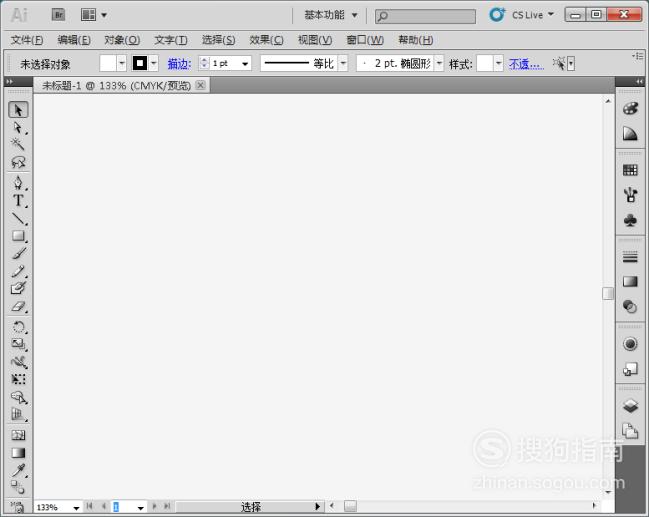
【步骤02】
在左侧找到工具箱的矩形工具,点击矩形工具在其下拉列表里找到圆角矩形选项,如图所示:
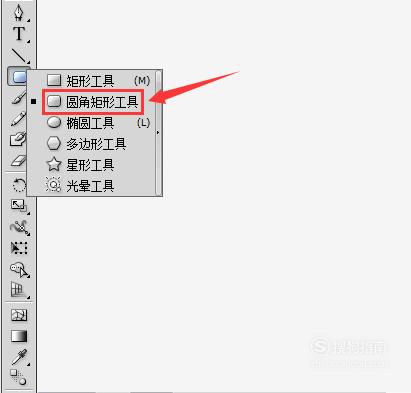
【步骤03】
点击圆角矩形工具,在绘图区里就绘制出圆角矩形了,如图所示:
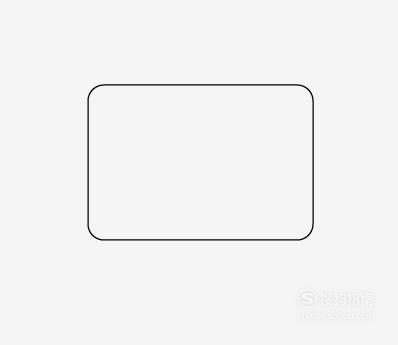
【步骤04】
在绘制好的圆角矩形的圆角上点击鼠标左键弹出设置对话框,在该对话框内可以看到当前的圆角半径值,如图所示:
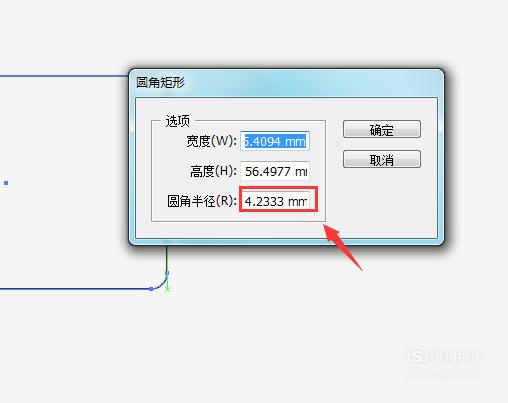
【步骤05】
在该对话框内设置圆角的数值为10,如图所示:
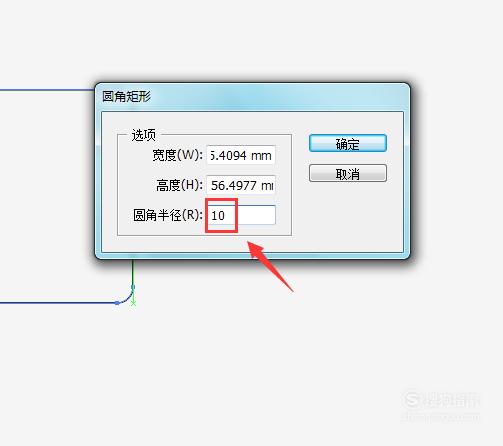
【步骤06】
设置好以后,可以看到圆角就发生了变化,如图所示:
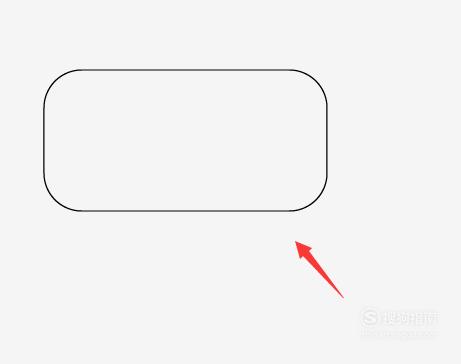
圆角矩形的绘制与修改方法二、
【步骤01】
在工具箱内找到矩形工具,如图所示:
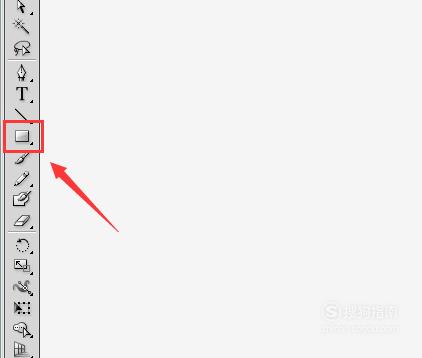
【步骤02】
使用矩形工具,在绘图区里绘制一个矩形,再在菜单里找到效果菜单,点击效果菜单在其下拉菜单里找到风格化选项,如图所示:
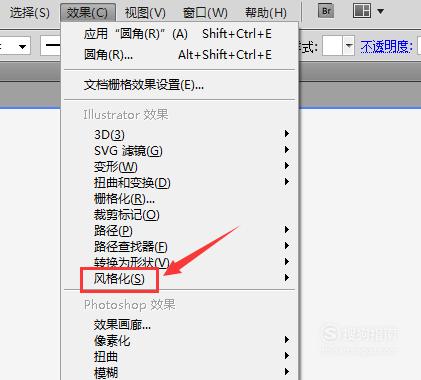
【步骤03】
点击风格化选项,在其下拉菜单里找到圆角选项,如图所示:
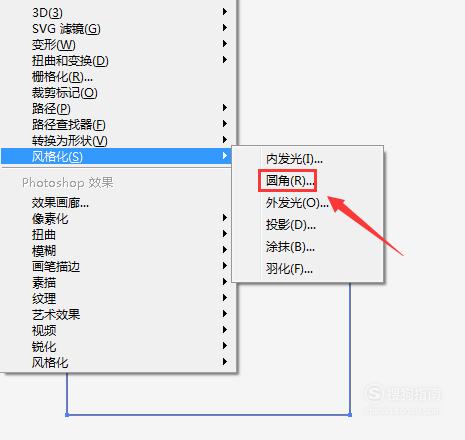
【步骤04】
点击圆角选项,弹出圆角设置对话框,设置取值为10,如图所示:
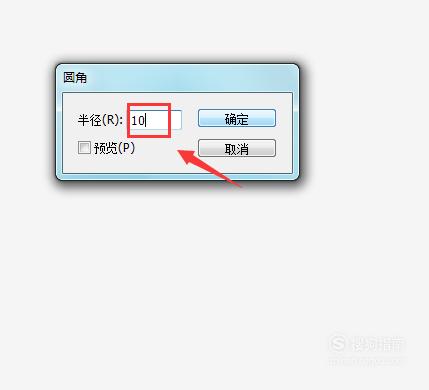
【步骤05】
设置好以后,可以看到我们的圆角矩形就绘制出来了,如图所示:
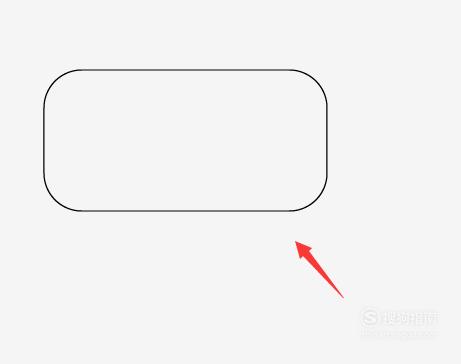
标签:
相关文章
发表评论

评论列表